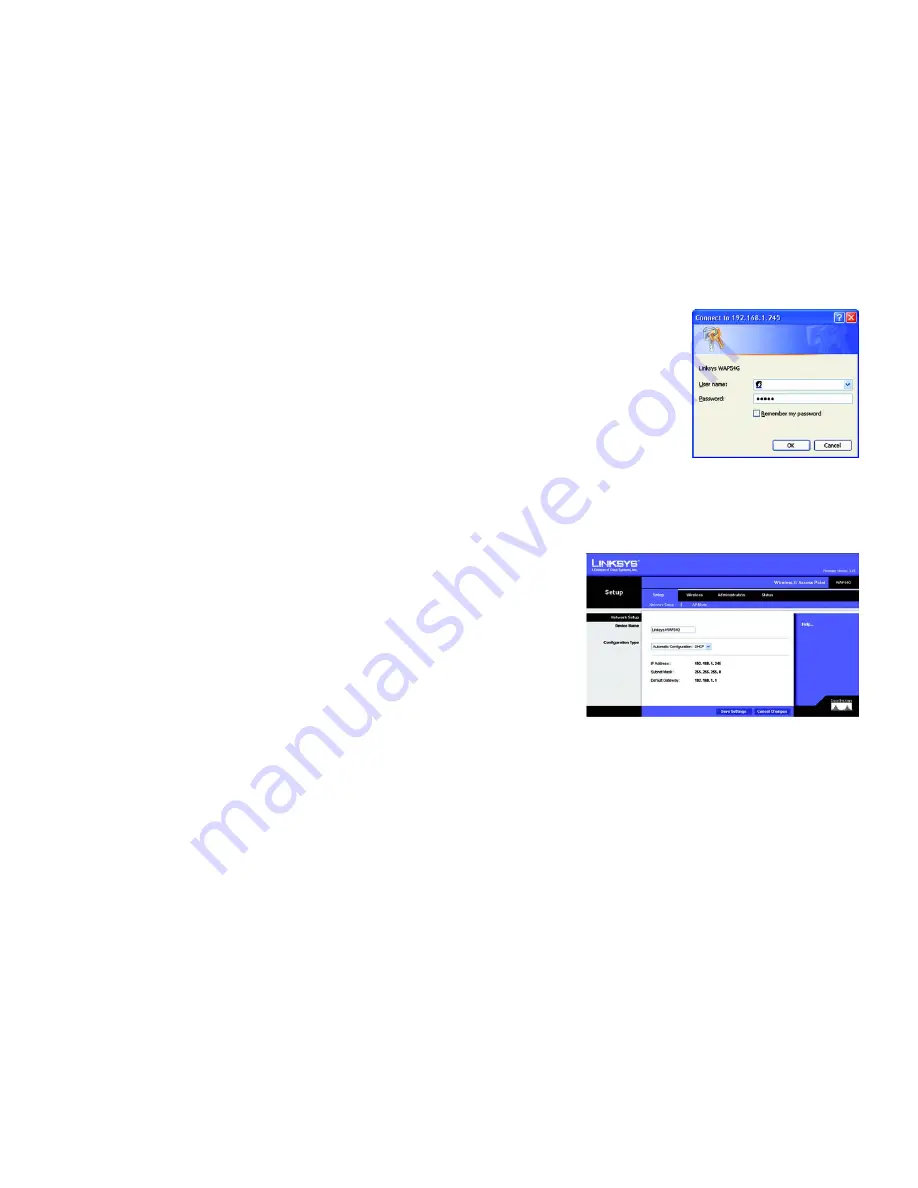
24
Chapitre 6 : Configuration du point d’accès sans fil - G
Accès à l’utilitaire
Point d’accès sans fil - G
Accès à l’utilitaire
Pour accéder à l’utilitaire Web du point d’accès, lancez Internet Explorer ou Netscape Navigator. Dans le champ
Address
(Adresse), saisissez l’adresse IP par défaut du point d’accès
192.168.1.245
ou l’adresse IP saisie
durant l’exécution de l’Assistant de configuration. (Si vous devez savoir quelle adresse IP le point d’accès utilise
actuellement, exécutez à nouveau l’Assistant de configuration. Il analyse le point d’accès et vous fournit son
adresse IP). Appuyez sur la touche
Enter
(Entrée).
L’écran login (connexion) apparaît. Saisissez
admin
dans le champ
User Name
(Nom d’utilisateur). Utilisez le mot
de passe par défaut
admin
la première fois que vous ouvrez l’utilitaire Web. (Vous pouvez définir un nouveau mot
de passe à partir de l’onglet Administration - Management (Administration - Gestion)). Cliquez ensuite sur le
bouton
OK
.
Onglet Setup (Configuration) - Network Setup (Configuration réseau)
Le premier écran qui s’affiche est l’écran
Network Setup
(Configuration réseau). Les options de cet onglet vous
permettent de modifier les paramètres généraux du point d’accès.
Network Setup (Configuration réseau)
Device Name (Nom de périphérique).
Vous pouvez attribuer le nom de votre choix au point d’accès. L’utilisation de noms uniques et facilement
mémorisables est pratique, notamment si vous utilisez plusieurs points d’accès sur le même réseau.
Configuration Type (Type de configuration)
Si votre routeur réseau attribue une adresse IP au point d’accès, sélectionnez
Automatic Configuration - DHCP
.
L’adresse IP, le masque de sous-réseau et l’adresse par défaut de la passerelle du point d’accès sont indiquées
ici.
Figure 6-1 : Ecran de connexion
Figure 6-2 : Ecran Setup - Automatic Configuration -
DHCP (Configuration - Configuration automatique -
DHCP)
















































